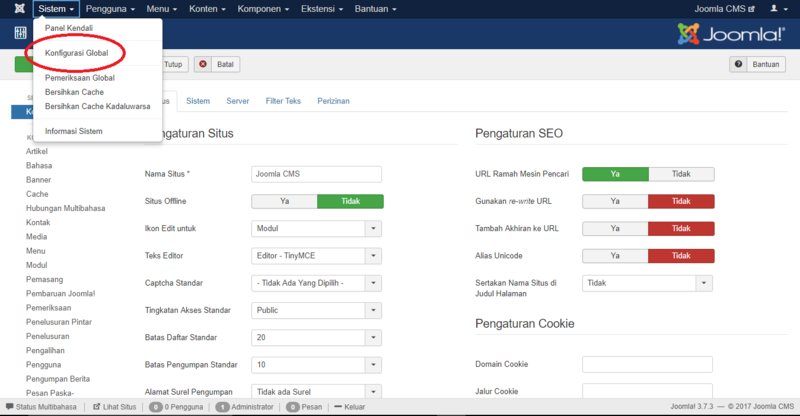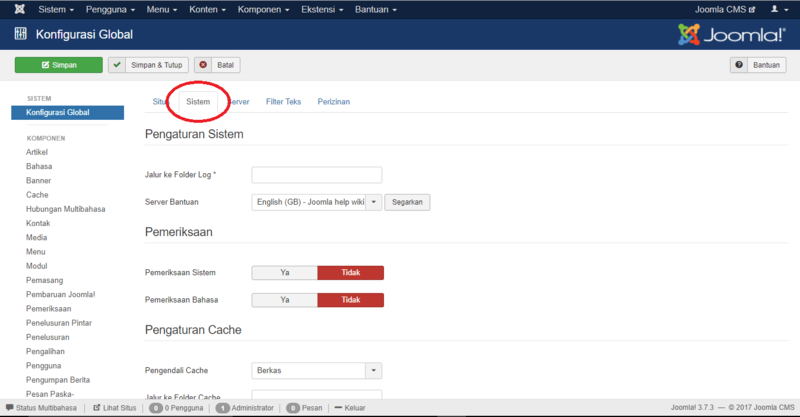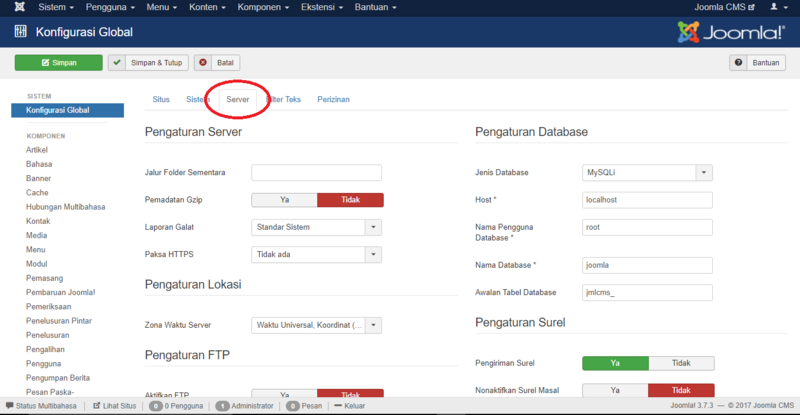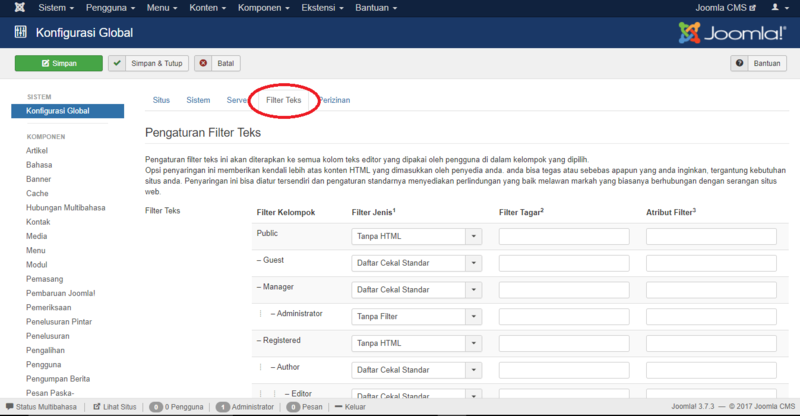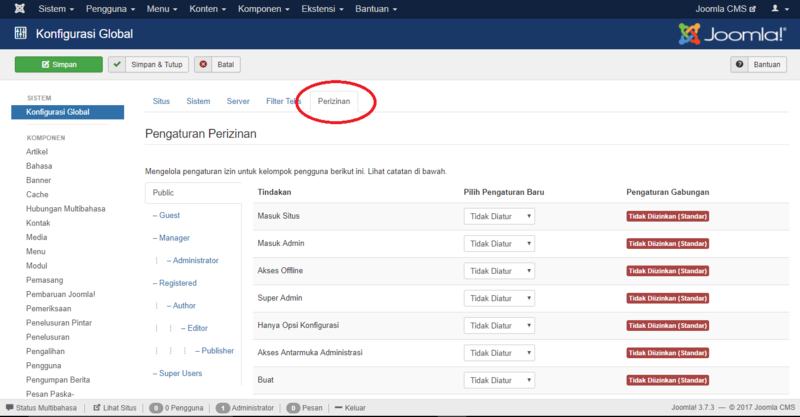Site Global Configuration/id
From Joomla! Documentation
Deskripsi
Layar Konfigurasi Global memungkinkan pengonfigurasian website Joomla! menurut aturan anda sendiri. Pengaturan-pengaturan yang dibuat di layar ini akan diterapkan ke keseluruhan website.
Bagaimana mengaksesnya
Untuk mengakses layar ini, dapat melalui:
- Klik tombol Global di Panel Kendali atau
- Pilih Sistem → Konfigurasi Global dari menu dropdown.
This page is a candidate for deletion. The given reason is: No links here
This notice should remain for a minimum of 1 week after it was placed on the page. If discussion is still ongoing, it should remain until a consensus is reached, after which the page will either be deleted or this notice removed. If you disagree with its deletion, please discuss your reasons on its associated talk page, as applicable.
Remember to check if anything links here and the page history before deleting.
Last edit by Dw1Rianto (talk · contrib) · Last edited on Sat, 13 Jun 2020 07:20:42 +0000
Screenshot
Detail
Website
Pengaturan Website
- Nama Website. Masukkan nama dari Website anda. Ini akan digunakan di berbagai lokasi (misalnya di bar judul peramban di backend dan halaman Website Offline).
- Website Offline. (Ya/Tidak). Pilih apakah Website dapat diakses atau tidak. Jika "Ya", website akan menampilkan (atau tidak) pesan offline, tergantung dari pengaturan di bawah ini. Dan jika anda pilih "Ya", maka bidang-bidang di bawah ini akan tersedia:
- Pesan Offline. (Sembunyikan/Gunakan Pesan Kustom/Gunakan Pesan Standar Bahasa Website). Tampilkan pesan di frontend ketika website offline. Pesan offline kustom menggunakan nilai yang ditentukan di dalam bidang "Pesan Kustom". Pesan offline bahasa menggunakan nilai yang ditentukan di dalam berkas .ini bahasa website.
- Pesan Kustom. Pesan offline kustom yang akan digunakan apabila memilih "Gunakan Pesan Kustom".
- Gambar Offline. Pilih atau upload gambar opsional untuk ditampilkan di halaman standar offline. Pastikan ukuran gambar kurang dari 400px lebarnya.
- Edit Inline. (Modul & Menu/Modul/Tidak ada). Pilih apakah anda ingin bisa mengedit secara langsung modul-modul dan item menu yang ada (kemungkinan tergantung template yang anda pasang)
- Teks Editor. (Editor - CodeMirror/Editor - Tidak ada/Editor - TinyMCE). Pilih editor teks standar untuk website anda. Pengguna Terdaftar akan dapat mengganti referensi mereka melalui detail pribadinya jika anda mengizinkan opsi itu.
- Standar Captcha. (Tak ada yang dipilih). Pilih captcha yang akan digunakan di website secara standar. Anda mungkin perlu melengkapi pengaturan untuk plugin captcha ini di Pengelolaan Plugin.
- Standar Tingkatan Akses. (Publik/Tamu/Terdaftar/Spesial/Tingkatan Akses Pelanggan (Contoh)/Super User). Pilih akses standar untuk konten baru, item menu, dan apa pun lainnya yang dibuat di website anda.
- Standar Batas Daftar. (5/10/15/20/25/30/50/...). Jumlah item di suatu daftar yang ingin ditampilkan secara standar untuk semua pengguna di Panel Kendali.
- Batas Feed Standar. (5/10/15/20/25/30/50/...). Pilih jumlah item konten yang ingin ditampilkan di Feed.
- Alamat Email Pengumpan. (Email Penulis/Email Website/Tidak ada Email). RSS Feed dan Atom termasuk alamat email penulisnya. Pilih Email Penulis untuk menggunakan masing-masing alamat email penulis (dari Pengelolaan Pengguna) di newsfeed. Pilih Email Website untuk menyertakan alamat email website ke bidang 'Dari' untuk setiap artikel.
- Block FLoC: (Yes/No). Send a header to not support the tracking through the FLoC method.
Pengaturan Metadata
- Deskripsi Meta Website. Jelaskan gambaran umum mengenai website anda, yang akan digunakan oleh mesin pencari. Biasanya, ini tidak melebihi dari 20 kata.
- Kata Kunci Meta Website. Masukkan kata kunci dan frase yang menggambarkan website anda. Pisahkan setiap kata kunci dan frase dengan koma.
- Robot. (Index, Follow/No index, follow/Index, No follow/No index, no follow). Pedoman untuk robots pengindeks mesin pencari..
- Hak Konten: Jelaskan secara singkat hak apa yang hendaknya dipatuhi orang lain atau pihak-pihak lain dalam menggunakan/mengutip konten website anda.
- Tampilkan Tag Meta Penulis. (Ya/Tidak). Tampilkan tag meta penulis ketika pengguna atau tamu (umum) melihat artikel-artikel di website anda.
- Tampilkan Versi Joomla!. (Ya/Tidak). Tampilkan angka versi dari Joomla! yang sedang digunakan di tag meta generator.
Pengaturan SEO
- URL Ramah Mesin Pencari. (Ya/Tidak). Pilih apakah URL akan dioptimalkan untuk Mesin Pencari atau tidak.
- Gunakan penulisan ulang URL. (Ya/Tidak). Pilih apakah ingin memanfaatkan fitur penulisan ulang URL yang masuk kriteria-kriteria tertentu. Tersedia untuk IIS 7 dan Apache. Hanya pengguna Apache! Gnati nama file htaccess.txt jadi .htaccess untuk mengaktifkan fitur ini. Hanya pengguna IIS 7! Ganti nama file web.config.txt jadi web.config dan pasang Modul Penulisan Ulang URL IIS untuk mengaktifkan fitur ini.
- Tambah Akhiran ke URL. (Ya/Tidak). Jika "Ya", sistem akan menambahkan sebuah akhiran ke URL yang tampil di browser pengguna atau tamu website anda berdasarkan jenis dokumennya.
- Alias Unicode. (Ya/Tidak). Pilih transliterasi atau alias unicode. Transliterasi adalah standarnya.
- Sertakan Nama Website pada Judul Halaman. (Sesudah/Sebelum/Tidak). Mulai atau akhiri semua Judul Halaman yang muncul di tab browser dengan nama website anda (contoh, Nama Website Saya - Judul Artikel Saya).
Pengaturan Cookie
- Domain Cookie. Nama domain yang digunakan jika sesi cookie diatur. Dahulukan dengan tanda titik (.) jika cookie harus valid untuk semua sub-domainnya.
- Jalur Cookie. Jalur cookie yang harus valid.
Sistem
Pengaturan Sistem
- Jalur ke Folder Log. Tentukan sebuah folder untuk menyimpan file log.
Pengaturan Debug
- Debug Sistem. (Ya/Tidak). Jika diaktifkan, informasi diagnosa, terjemahan bahasa dan error SQL (kalau ada) akan ditampilkan. Informasi ini akan ditampilkan di bagian footer setiap halaman di area Backend atau Frontend website Joomla! anda. Tidak disarankan untuk mengaktifkan mode ini pada saat menjalankan sebuah website produksi, kecuali hanya untuk pengujian atau pada saat pengembangan.
- Debug Bahasa: (Ya/Tidak). Pilih apakah ingin memunculkan indikator (**...**) atau (??...??) untuk memeriksa file Bahasa website . Debug Bahasa akan tetap bekerja tanpa harus mengaktifkan Debug Sistem tapi anda tidak akan mendapatkan informasi yang akan membantu pemeriksaan kesalahan.
Pengaturan Cache
- Pengendali Cache. (Berkas). Pilih pengendali cache. Mekanisme standarnya berdasarkan file. Pastikan foldernya dapat ditulis.
- Jalur ke Folder Cache. Tentukan folder, yang dapat ditulis, yang akan digunakan untuk menyimpan file cache jika tidak ingin menggunakan folder yang sudah ditetapkan.
- Waktu Cache: Panjang maksimal waktu dalam menit sebelum file cache yang disimpan itu kembali disegarkan.
- Cache Platform Tertentu: (Ya/Tidak). Aktif atau nonaktifkan proses cache untuk platform tertentu. Aktifkanlah apabila output HTML untuk ponsel berbeda dari yang lainnya. (Standarnya adalah dinonaktifkan).
- Cache Sistem: (Mati - Cache dinonaktifkan/Hidup - Cache konservatif/Hidup - Cache progresif). Aktifkan atau non-aktifkan cache dan atur tingkatannya. Tingkatan Konservatif: cache sistem yang lebih kecil, tingkatan Progresif (standar): lebih cepat, cache sistem yang lebih besar termasuk cache untuk merender modul. Tidak sesuai untuk website yang berukuran sangat besar.
Pengaturan Sesi
- Pengendali Sesi: (Database/PHP/Cache Pengguna APC). Ini merupakan mekanisme Joomla! dalam mengenali seorang Pengguna pada saat mereka terkoneksi ke website lewat cookie tidak tetap. Jika memilih 'PHP' maka nilai session.save-handler dari konfigurasi PHP yang akan digunakan.
- Jangka Waktu Sesi: Membuat seorang Pengguna keluar otomatis dari website setelah mereka tidak aktif dalam beberapa menit. Jangan atur terlalu tinggi.
- Berbagi Sesi: (Ya/Tidak). Jika diaktifkan, sesi seorang pengguna akan digunakan baik untuk frontend maupun administrator. Mohon dicatat bahwa mengubah nilainya akan menyebabkan semua sesi yang ada menjadi tidak valid. Ini tidak tersedia jika opsi "Paksa HTTPS" diatur ke "Hanya Administrator".
Server
Pengaturan Server
- Jalur Folder Sementara. Silakan tentukan sebuah folder yang dapat ditulis untuk menyimpan file sementara.
- Pemadatan Gzip. (Ya/Tidak). Pemadatan output jika didukung.
- Pelaporan Error. Parameter ini mengatur tingkatan pelaporan error yang akan digunakan oleh PHP di website Joomla. Pelaporan Error memiliki lima opsi: Standar Sistem, Tidak ada, Sederhana, Maksimal dan Pengembangan. "Standar Sistem" akan meninggalkan laporan error sesuai pengaturan server (biasanya di dalam file php.ini). "Tidak ada" akan mematikan pelaporan error PHP, dan "Sederhana", "Maksimal" dan "Pengembangan" akan menimpa pengaturan server dan memberi laporan dasar (untuk "Sederhana") dan pelaporan semua error ("Maksimal" dan "Pengembangan").
Tips: Apabila website Joomla anda rusak hingga ke tahap tertentu sehingga tidak mungkin menggunakan halaman administrator untuk mengaktifkan pelaporan error, anda dapat mengganti ini ke pelaporan error PHP penuh dengan mengedit file configuration.php. Mengganti parameter $error_reporting di dalam file tersebut ke nilai 'maksimal' sama artinya dengan mengubah Pelaporan Error ke "Maksimal". - Paksa HTTPS. (Tidak ada/Hanya Administrator/Keseluruhan Website). Paksa akses HTTPS (koneksi HTTP terenkripsi berawalan protokol https://) ke area website tertentu dan paksa juga pemakaian cookie yang aman. Catatan, anda harus mengaktifkan HTTPS di server anda untuk dapat memanfaatkan opsi ini.
Pengaturan Lokasi
- Zona Waktu Website. (Waktu Universal, Terkoordinasi (UTC)/Abidjan/Accra/Addis Ababa/Algiers/Asmara/...). Pilih kota dari daftar yang ada untuk mengonfigurasikan waktu dan tanggal.
Pengaturan FTP
- Aktifkan FTP. (Ya/Tidak). Aktifkan fungsi FTP (File Transfer Protocol - Protokol Transfer File) bawaan, yang dibutuhkan di beberapa pengaturan server, sebagai fungsi upload Joomla! disamping upload yang biasa.
Pengaturan Proksi
- Behind Load Balancer: (Yes/No). If your site is behind a load balancer or reverse proxy, enable this setting so that IP addresses and other configurations within Joomla automatically take this into account.
- Aktifkan Proksi. (Ya/Tidak). Aktifkan pemakaian proksi yang dibutuhkan di beberapa pengaturan server untuk mendapatkan URL seperti untuk komponen Joomla Update.
Pengaturan Database
- Jenis Database. (MySQL (PDO)/MySQLi). Merupakan jenis database yang digunakan yang dipilih saat proses pemasangan. Jangan mengubah ini kecuali anda memigrasikan website ke jenis database yang berbeda, yang mungkin terjadi ketika anda mengganti penyedia hosting.
- Host. Merupakan nama hosting database anda yang dimasukkan pada saat proses pemasangan. Jangan mengedit ini kecuali perlu (misalnya pada saat memindahkan database ke penyedia hosting yang baru).
- Nama Pengguna Database. Merupakan nama pengguna yang dibutuhkan untuk mengakses database yang dimasukkan pada proses pemasangan. Jangan mengedit ini kecuali benar-benar perlu (misalnya pada saat memindahkan database ke penyedia hosting yang baru).
- Database Password: The password for access to your database. Do not edit this field unless absolutely necessary (eg after the transfer of the database to a new hosting provider).
- Nama Database. Nama database yang anda berikan pada saat proses pemasangan. Jangan mengedit ini kecuali benar-benar perlu (misalnya pada saat proses pemindahan database ke penyedia hosting yang baru).
- Awalan Tabel Database. Awalan yang digunakan untuk tabel database, yang dibuat pada saat proses pemasangan. Jangan mengedit ini kecuali benar-benar perlu (misalnya pada saat pemindahan database ke penyedia hosting yang baru).
Pengaturan Email
- Kirim Email. (Ya/Tidak). Pilih "Ya" untuk mengaktifkan pengiriman Email, pilih "Tidak" untuk mematikannya. Peringatan: Disarankan untuk mengofflinekan website anda pada saat menonaktifkannya.
- Nonaktifkan Email Masal. (Ya/Tidak). Pilih "Ya" untuk menonaktifkan fungsi Email Masal Pengguna, pilih "Tidak" untuk mengaktifkannya.
- Email "Dari". Alamat email yang digunakan untuk mengirimkan email website.
- Nama "Dari". Teks yang ditampilkan di judul bidang "Dari:" ketika mengirimkan wmail situs. Biasanya adalah nama website itu sendiri.
- Email "Balas ke": Adalah alamat email yang akan digunakan untuk menerima balasan dari pengguna akhir.
- Nama "Balas Ke": Merupakan teks yang akan ditampilkan di header "Kepada:" saat pengguna akhir membalas email yang diterima.
- Pembuat Email. (PHP Mail/Sendmail/SMTP). Pilih mesin pembuat email untuk mengirimkan email website.
Filter Teks
Pengaturan penyaringan teks ini akan diterapkan ke semua editor teks pengguna di dalam kelompok yang dipilih. Opsi penyaringan ini memberikan kontrol yang lebih ke HTML konten anda. Anda dapat setegas atau sebebas yang diinginkan sesuai dengan kebutuhan website anda. Penyaringan ini mendapat izin dan pengaturan standar memberi proteksi yang baik terhadap markup yang biasanya terkait dengan serangan website.
Perizinan
Kelola pengaturan izin untuk kelompok pengguna di bawah ini. Lihat catatan pada bagian bawah.
- Login Website. (Tidak Diatur/Diizinkan/Ditolak). Izinkan atau tolak Login Webiste untuk para pengguna di kelompok Umum. Memungkinkan para pengguna di dalam kelompok ini untuk masuk ke frontend website.
- Login Administrator. (Tidak Diatur/Diizinkan/Ditolak). Izinkan atau tolak Login Administrator untuk para pengguna di kelompok Umum. Memungkinkan para pengguna di dalam kelompok ini untuk masuk ke Backend Administrator website.
- Akses Offline. (Tidak Diatur/Diizinkan/Ditolak). Izinkan atau tolak Akses Offline untuk pengguna di kelompok Umum. Memungkinkan para pengguna di dalam kelompok ini untuk mengakses Frontend website pada saat offline.
- Super User. (Tidak Diatur/Diizinkan/Ditolak). Izinkan atau tolak Super User untuk pengguna di kelompok Umum. Memungkinkan para pengguna di dalam kelompok ini untuk melakukan tindakan apa pun pada keseluruhan website tergantung pengaturan izin lain yang tersedia.
- Hanya Opsi Konfigurasi. (Tidak Diatur/Diizinkan/Ditolak). Izinkan atau tolak Hanya Opsi Konfigurasi bagi pengguna di dalam kelompok Umum. Memungkinkan pengguna di dalam kelompok ini untuk mengedit opsinya kecuali izin dari ekstensi apa pun.
- Akses Antarmuka Administrasi. (Tidak Diatur/Diizinkan/Ditolak). Izinkan atau tolak Akses Antarmuka Administrasi untuk pengguna di kelompok Umum. Memungkinkan para pengguna di dalam kelompok ini untuk mengakses semua antarmuka administrasi kecuali Konfigurasi Global.
- Buat. (Tidak Diatur/Diizinkan/Ditolak). Izinkan atau tolak tindakan Buat untuk pengguna di kelompok Umum. Memungkinkan para pengguna di dalam kelompok ini untuk membuat konten apa pun di ekstensi apa pun.
- Hapus. (Tidak Diatur/Diizinkan/Ditolak). Izinkan atau tolak tindakan Hapus untuk pengguna di kelompok Umum. Memungkinkan para pengguna di dalam kelompok ini untuk menghapus konten apa pun di ekstensi apa pun.
- Edit. (Tidak Diatur/Diizinkan/Ditolak). Izinkan atau tolak tindakan Edit untuk pengguna di kelompok Umum. Memungkinkan para pengguna di dalam kelompok ini untuk mengedit konten apa pun di ekstensi apa pun.
- Edit Kondisi. (Tidak Diatur/Diizinkan/Ditolak). Izinkan atau tolak tindakan Edit Kondisi untuk pengguna di kelompok Umum. Memungkinkan para pengguna di dalam kelompok ini untuk mengedit kondisi konten apa pun di ekstensi apa pun.
- Edit Milik Sendiri. (Tidak Diatur/Diizinkan/Ditolak). Izinkan atau tolak tindakan Edit Milik Sendiri untuk pengguna di kelompok Umum. Memungkinkan para pengguna di dalam kelompok ini untuk mengedit konten apa pun milik mereka di ekstensi apa pun.
- Edit Nilai Bidang Tambahan. (Tidak Diatur/Diizinkan/Ditolak). Memungkinkan para pengguna di dalam kelompok ini untuk mengedit nilai bidang tambahan yang terkirim di ekstensi apa pun.
Toolbar
Pada bagian atas kiri, anda akan melihat toolbar:
Fungsi-fungsinya adalah:
- Simpan. Menyimpan global configuration settings dan tetap di layar yang sedang dibuka.
- Simpan & Tutup. Menyimpan global configuration settings dan menutup layar yang sedang dibuka.
- Batal. Menutup layar saat ini dan kembali ke layar sebelumnya tanpa menyimpan modifikasi apapun yang telah dibuat.
- Bantuan. Membuka layar bantuan ini.
Tips Singkat
- Umumnya, jika tidak semuanya, pengaturan ini dapat diatur sekali saja.
- Jika anda perlu melakukan modifikasi yang sifatnya besar, maka pertimbangkanlah untuk mengofflinekan website anda dan pastikan semuanya bekerja dengan benar.
- Pengaturan akan disimpan di <pangkal-joomla-anda>/configuration.php. Anda harus mengaktifkan FTP atau buat agar file "configuration.php" itu dapat ditulis sebelum dapat menyimpan perubahan apa pun.